Cómo usar las transcripciones de video en Google Drive paso a paso
Aprende a usar las transcripciones de video en Google Drive para buscar y acceder fácilmente al contenido de tus archivos sin depender de herramientas externas.
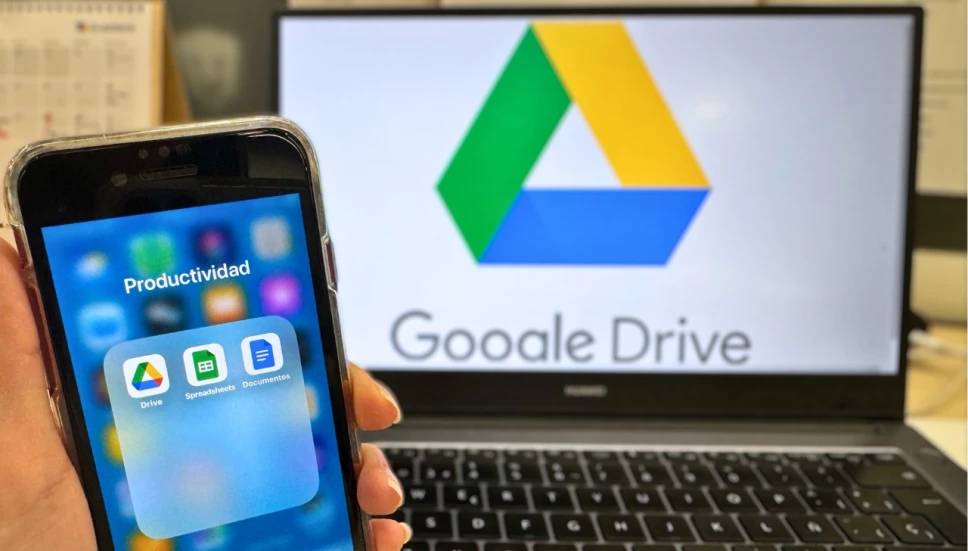
Google Drive lanzó una función innovadora que permite generar transcripciones de video en la app sin necesidad de recurrir a servicios adicionales. Esta herramienta facilita buscar palabras clave y navegar directamente a los momentos importantes del video. En adn40, te explicamos cómo aprovechar al máximo esta función.
Google Drive se renueva: Así podrás digitalizar tus documentos
Google Drive mejora su herramienta para digitalizar documentos, optimizando la calidad de los escaneos automáticamente. ¿Cuáles son sus nuevas funciones?
Suscríbete a nuestro canal de WhatsApp y lleva la información en la palma de tu mano.
¿Qué es Google Drive y para qué sirve?
Google Drive es una plataforma de almacenamiento en la nube que permite guardar, organizar y compartir archivos de manera segura. Con herramientas integradas como Documentos, Hojas de cálculo y Presentaciones, se convierte en una solución completa para trabajar en equipo o gestionar todo tipo de proyectos desde cualquier dispositivo.
¿Qué son las transcripciones de video en Google Drive?
Las transcripciones de video en Google Drive convierten automáticamente el audio de los videos almacenados en texto. Esto facilita acceder al contenido sin ver el multimedia completo, buscar palabras específicas y saltar directamente a la parte relevante del archivo. La idea es optimizar el tiempo y la productividad de los usuarios.
¿Cómo activar las transcripciones automáticas en Google Drive?
Activar las transcripciones es muy sencillo, solo debes:
- Abrir el video en Google Drive: Localiza el archivo que deseas transcribir y ábrelo con el reproductor integrado.
- Activar los subtítulos automáticos: Haz clic en el ícono “CC” en la esquina inferior derecha del video.
- Gestionar las pistas de subtítulos: Haz clic derecho sobre el video, selecciona “Administrar pistas de subtítulos” y luego “Generar subtítulos automáticos”.
- Acceder a la transcripción: Haz clic en el ícono de configuración y selecciona “Transcripción” para ver el texto generado.
Esta funcionalidad estará disponible gradualmente para usuarios de Google Workspace y cuentas personales en las próximas semanas.
Aprovecha al máximo las transcripciones en Google Drive
Con las transcripciones de video en
Google Drive,
podrás organizar y buscar contenido multimedia de manera fácil y práctica. Esta herramienta facilitará:
- Tomar notas de clases
- Analizar reuniones
- Encontrar fragmentos clave en proyectos audiovisuales
- Crear textos informativos a partir de los videos
adn40 Siempre Conmigo. Suscríbete a nuestro canal de Telegram y lleva la información en tus manos.









